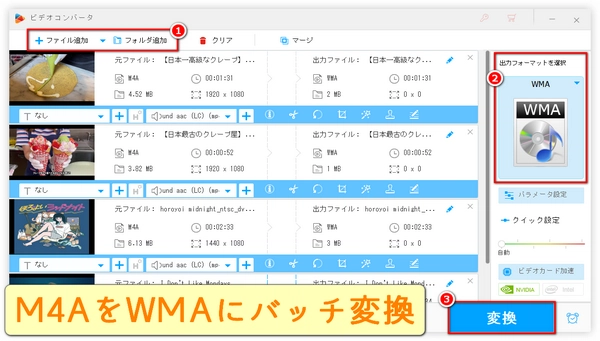
M4A
MPEG-4 Part 14で規定された音声ファイルフォーマット
AAC(Advanced Audio Coding)コーデックを使用
圧縮率はMP3より高く、音質は同等またはそれ以上
ロスレス圧縮にも対応
WMA
Windows Media Audioで規定された音声ファイルフォーマット
WMAコーデックを使用
圧縮率はMP3と同程度
ロスレス圧縮にも対応
M4A
高音質で、特に高周波数の音域がクリア
ビットレートが同等であれば、MP3よりも音質が良い傾向
WMA
M4Aと比べると音質は劣る
特に高周波数の音域にデータが損なわれやすい
M4A
WMAと比べるとファイルサイズが大きい
ビットレートが同等であれば、MP3よりもファイルサイズが大きい傾向
WMA
M4Aと比べるとファイルサイズが小さい
M4A
Apple製品との互換性が高い
iTunesやiPhone、iPadなどで標準的に再生できる
WindowsやAndroidでも多くのソフトで再生可能
WMA
Windowsとの互換性が高い
Windows Media Playerで標準的に再生できる
MacやAndroidでも多くのソフトで再生可能
M4A
DRM保護されている場合とそうでない場合がある
iTunesで購入した音楽はDRM保護されていることが多い
WMA
DRM保護されている場合とそうでない場合がある
Windows Media Playerで購入した音楽はDRM保護されていることが多い
今回は主にM4AをWMAに変換することを例として音楽ファイルの形式を簡単な操作で変換できるツールをご紹介します。
長々と概念上のことばかりお話しましたが、音楽形式を変換するツールは言ってませんでした。m(._.)m
ではM4AをWMAに変換できるツールをご紹介します
メディアファイルの編集・変換に慣れていない方でも気軽にM4AをWMAに変換できるように開発された多機能付きの多機能動画・音楽変換ソフト
MP3、AACを初めてMKA、OGGの様な非人気形式も出力フォーマットとしてプリセット、筆者が試したところWMA、M4Aはもちろん、もっと非人気なDTS、AC3等の形式にもサポートしており、オンラインサイトと同じ僅か三ステップで音楽ファイルの形式を自由に変換できます。
そして、ビットレート、サンプリングレート、エンコーダ等のパラメータの調整、複数の音楽ファイルをマージ、好きな音楽をスマホの着メロとして作成等の機能も搭載されています。
おまけに、M4AをWMAに変換しビットレートの数値をどれくらいに設定すればいいのか分からない時は「パラメータ設定」の画面の「クイック設定」で出力フォーマットを「高品質」にセッティングしてロスレスモード欄にチェックを入れれば高音質の音楽ファイルを最大限に音質を保ったままサイズを縮小できます。そのほか、動画形式変換、動画からの音声抽出、動画・音楽のダウンロード、GIFアニメーション作成、画面録画、音声録音など、便利な機能も搭載しています。
M4AをWMAに変換する前に、まずこのM4A WMA変換ソフトをWindows PCに無料でダウンロードし、インストールしてください。
M4AをWMAに変換する手順
ステップ1、M4AファイルをM4A WMA変換ソフトに追加
・M4A WMA変換ソフトを立ち上げます
・最初の画面で「変換」をクリックします
・次の画面の左上で「ファイル追加」もしくは「フォルダ追加」をクリックして変換したいファイルをM4A WMA変換ソフトに追加します
・ヒント:一括M4AをWMAに変換できるので、同時に複数のファイルをソフトに入れることが可能です。
PS:ファイルを入れたあと[i]の様なアイコンをクリックすればM4AをWMAに変換する前にファイル情報を確認できます
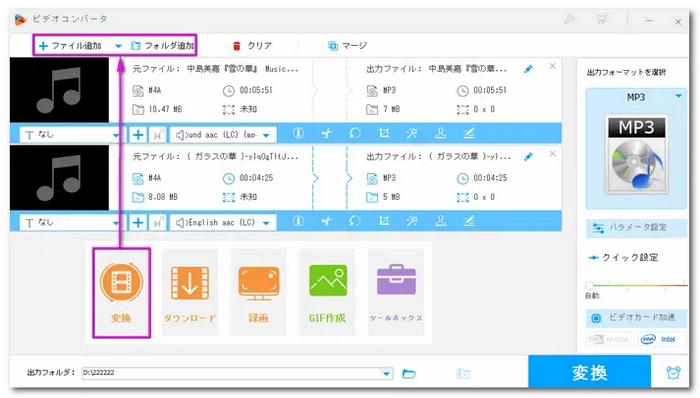
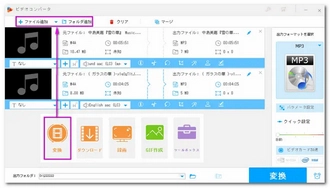
ステップ2、WMAを出力形式として設定
・画面の右側で「出力フォーマットを選択」という文字の下にある四角い枠をクリックします
・次の画面で「音楽」をクリックします
・M4AをWMAに変換するために「音楽」のカテゴリーで「WMA」をクリックします
・☆このステップでM4AをWMAの他に、FLAC、WAV等の形式にも変換できます。
・また、このM4A WMA変換ソフトの出力フォーマットにM4Aもプリセットされているので、もちろんWMAをM4Aに変換することもできます。
PS:出力フォーマットをWMAに設定したら、「パラメータ設定」をクリックし、次の画面でビットレートや音量を自由に調整できます。
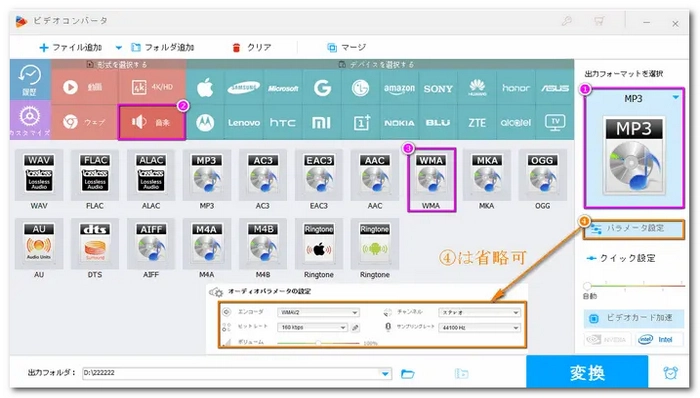
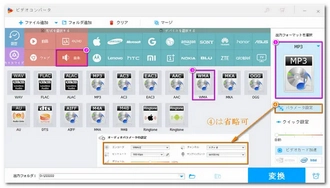
ステップ3、出力フォルダーを選択 M4AをWMAに変換
・画面の下にある小さい「▾」をクリックします
・出力フォーマットを選択したら、「OK」をクリックします
・ファイルを追加した時の画面の右下にある「変換」ボタンをクリックすればM4AをWMAに変換できます
☆エンコーダや出力フォーマットに影響されることもありますが、M4AファイルをWMAに変換する場合は5秒以内に変換できます。
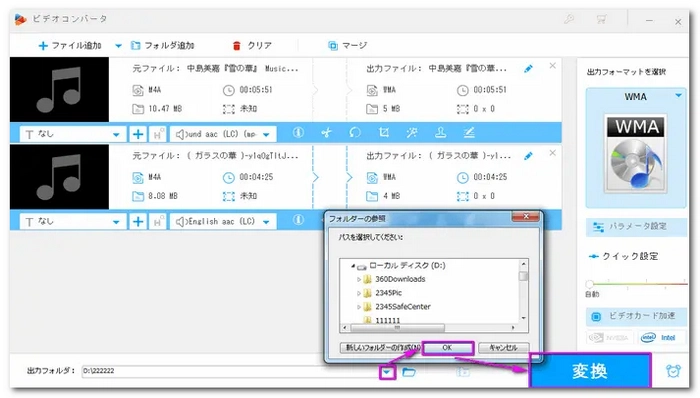
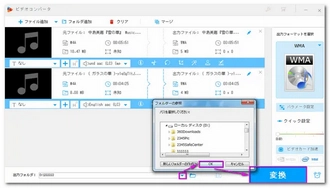
ヒント:殆どのM4A WMA変換オンラインサイトは追加できるファイルのサイズに制限をかけていて(大体100MBが上限)しかも変換速度はソフトと比べたらかなり遅い。悪意のあるサイトへ誘導したり、二次コードをスキャンするように仕向けたり、安全性が危ぶまれサイトも決して少なくありません。M4AからWMAへの変換手順については「ファイルの追加」→「出力フォーマットの選択」→「変換開始」という流れで操作すればオッケーです。
Convertio
公式サイト:https://convertio.co/ja/
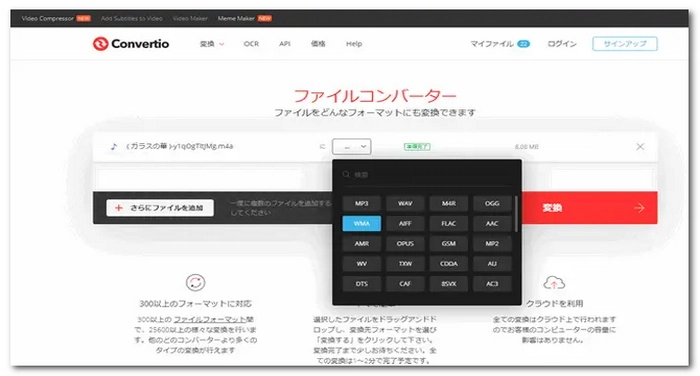

Anyconv
公式サイト:https://anyconv.com/ja/
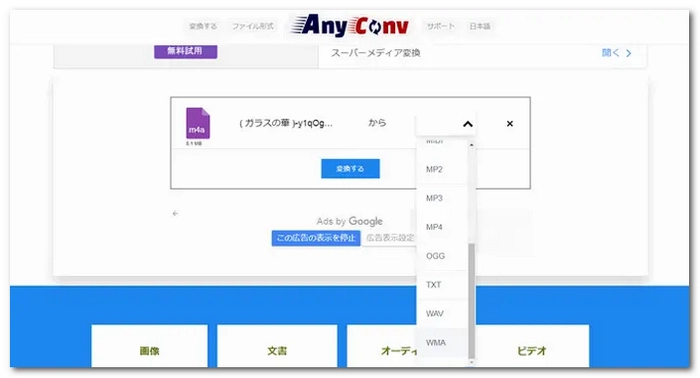
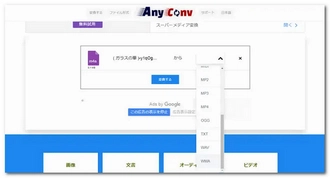
利用規約 | プライバシーポリシー | ライセンスポリシー | Copyright © 2009-2025 WonderFox Soft, Inc. All Rights Reserved.